- 公開日:
Kindle Unlimitedアプリの使い方
Kindle Unlimitedを利用するには、Kindleアプリが必要です。
本記事では、Kindle Unlimitedを登録したら必ず使用するKindleアプリの使い方を網羅的にご紹介します。
初めて利用する方にもご参考にしていただけるよう、丁寧に解説しています。
Kindle Unlimitedに登録する
Kindle Unlimitedの登録は、Kindleアプリでなくブラウザで行います。
以下の記事では、Kindle Unlimitedの会員登録方法をご紹介しています。
登録できない場合の対処方法や会員情報を確認する方法も解説しています。
Kindleアプリをダウンロードする
Kindleアプリは、使用するデバイスに合ったものを使用しましょう。
Kindle無料アプリ – Amazonにアクセスして、使用デバイスに合うアプリをダウンロードしてください。
Kindleアプリにログインする
KindleアプリでKindle Unlimitedを使用するには、会員登録しているAmazonアカウントでログインする必要があります。
以下の記事では、Kindleアプリのログイン方法をご紹介しています。
「サインアップをサポートしていません」などが表示され、ログインできない場合の対処方法も解説しています。
Kindleアプリの基本的な使い方
Kindle Unlimitedを契約したアカウントで、Kindleアプリにログインした後に操作できることをご紹介します。
本をダウンロードする
Kindle本をダウンロードする際、通常であればブラウザで行います。
しかし、Kindle UnlimitedやPrime Readingなどの読み放題対象タイトルは、Kindleアプリでもダウンロードできます。
詳しい手順については、以下の記事をご確認ください。
本を読む
Kindle Unlimitedを読めないという人に向けて、書籍を読む方法をご紹介します。以下の手順をご参考にしてください。
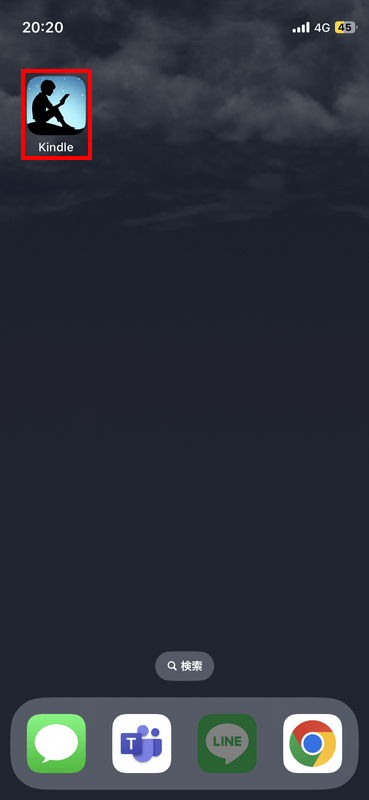
まず、Kindleアプリを起動します。
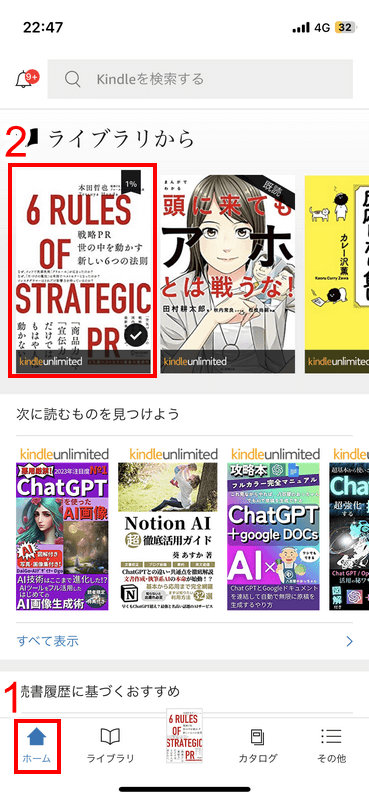
Kindleアプリが起動しました。下のメニューで①ホームを選択し、表示されている②読みたい書籍を選択します。
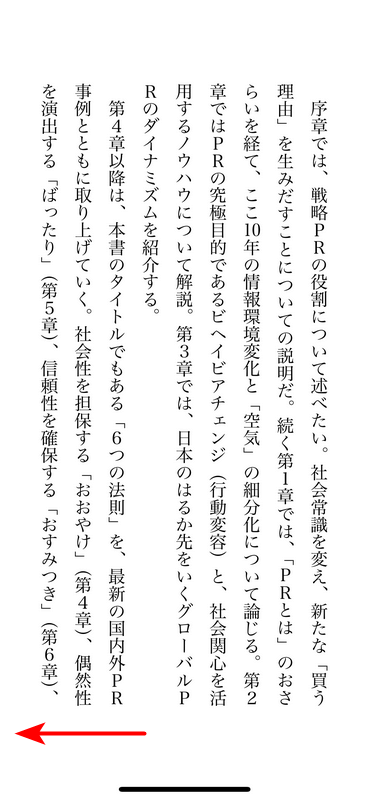
選択した書籍が表示されました。ページを進めたい場合は、書籍に合わせてスワイプすることでできます。
Kindle Unlimitedの本を読む方法は以上です。
本を返却する
Kindle Unlimitedの読み放題サービスで同時ダウンロードして保存できる書籍数は、20冊までです。
そのため、Kindle Unlimited対象タイトルを20冊以上借りたい場合は、ダウンロード保存されているタイトルの返却が必要です。
返却する手順は以下の通りです。
- 返却したいタイトルを長押しする
- 表示されたメニューの本の利用を終了するを押す
- 利用を終了を押す
詳しい返却方法は、以下の記事で解説しています。
Kindle Unlimitedを今すぐにチェックする
- 初回30日間無料
- 追加料金なしで200万冊以上が読み放題
- いつでもどこでも好きな端末で
- 常に新しいコンテンツが楽しめる
Kindleアプリのメニュー
本セクションでは、Kindleアプリのメニューでできる機能をご紹介します。
ホーム
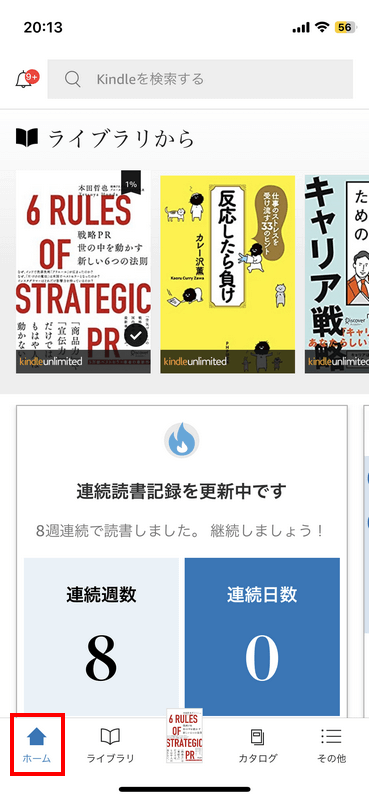
Kindleアプリのメニュー「ホーム」では、以下のサービスを利用できます。
- ダウンロード済みの書籍を読む
- 連続読書記録を確認する
- おすすめの書籍を確認する
ライブラリ
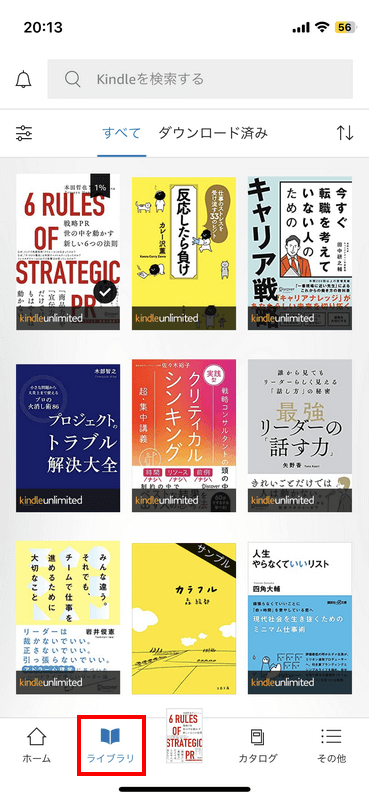
Kindleアプリのメニュー「ライブラリ」では、利用しているアカウントで所持している書籍を全て確認できます。
また、Kindle Unlimited対象の作品や購入した作品など、カテゴリーごとに表示変更することも可能です。
カタログ
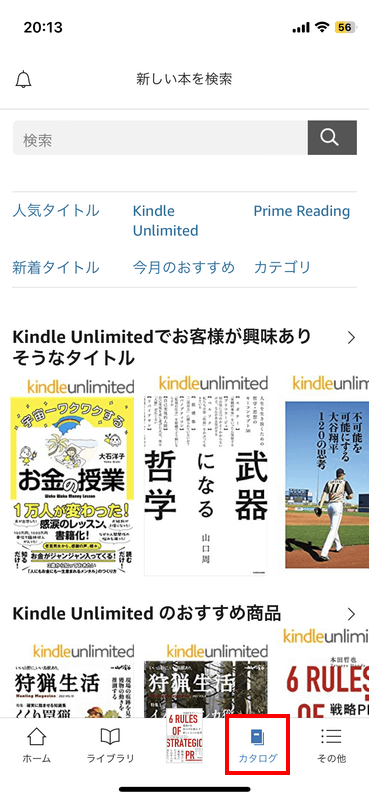
Kindleアプリのメニュー「カタログ」では、カテゴリーごとに書籍を確認することができます。例えば、以下のようなカテゴリーがあります。
- Kindle Unlimitedのおすすめ商品
- 購入履歴に基づくおすすめ商品
- 雑誌の人気タイトル
- 今月の新着タイトル
また、Kindle UnlimitedとPrime Readingのみカタログ画面で、電子書籍をダウンロードすることも可能です。
その他
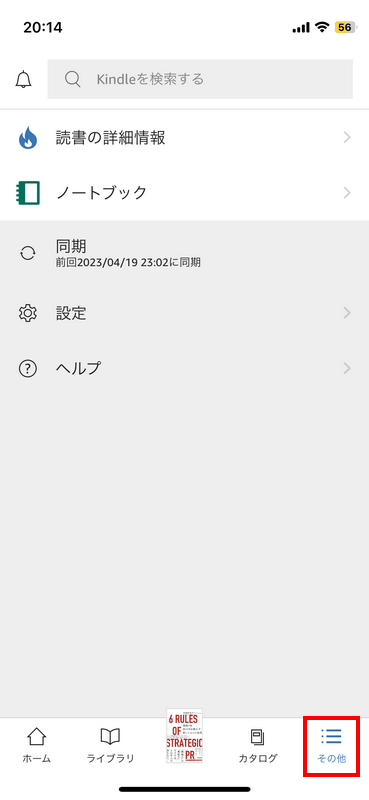
Kindleアプリのメニュー「その他」では、以下のサービスが利用できます。
| メニュー | 内容 |
|---|---|
| 読書の詳細情報 | ・年代ごとに読み終わった本 ・連続読書記録 ・各月の読書日数 ・今週の連続読書時間 などを確認 |
| ノートブック | デバイス「Kindle Scribe」で作成したノートブックを確認する |
| 同期 | アプリとアカウントの同期をする |
| 設定 | ・プッシュ通知 ・フォントの管理 ・ダウンロードのタイミング ・サインアウト などの設定変更 |
Kindle Unlimitedで閲覧・ダウンロードした履歴を確認する方法は、以下の記事をご確認ください。

Kindle Scribe Notebook Design - 10.2インチディスプレイ、32GBストレージ、ノート機能搭載、プレミアムペン付き、タングステン (2024年発売)
\毎月5と0のつく日 楽天カード利用でポイント5倍/楽天市場で価格を見る
\5のつく日キャンペーン 最大5%戻ってくる/Yahoo!ショッピングで価格を見る
Kindleアプリの便利な機能
本セクションでは、Kindleアプリでできる便利な機能をご紹介します。
紙の書籍でなく、電子書籍だからこそできる優れた機能になります。
本を読む際に利用できる便利な機能は、Kindle本を開いてから利用します。
辞書で調べる
Kindleアプリ内で、書籍の単語を辞書で検索する手順を解説します。
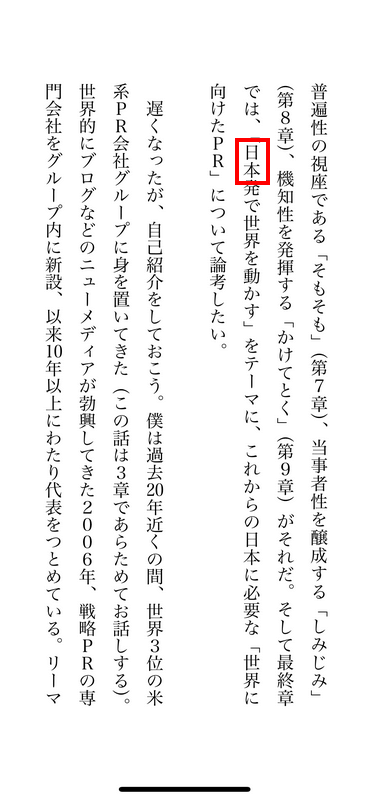
Kindle本を開いた状態です。調べる単語を1秒程度長押しします。
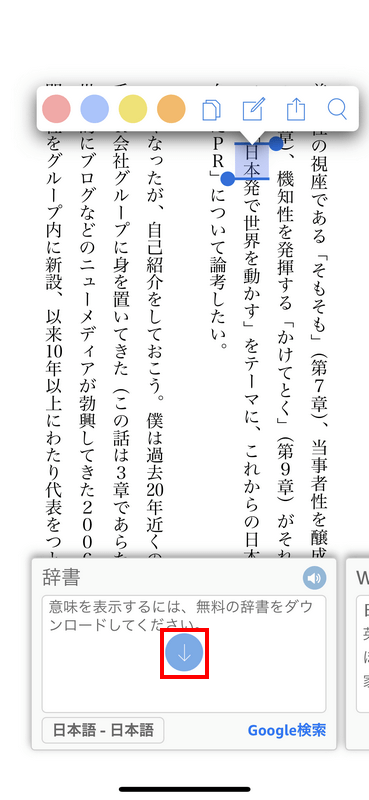
長押しをすると押された部分がマークされ、画面下に辞書が表示されました。
Kindleアプリの辞書を初めて使用する場合は、辞書のダウンロードを行います。表示された辞書の部分にあるダウンロードボタンを押します。
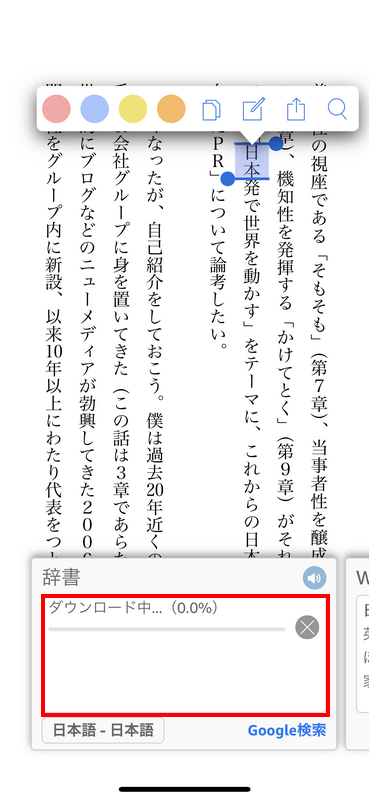
辞書のダウンロードが開始されました。100%になるまで、このまま待機します。
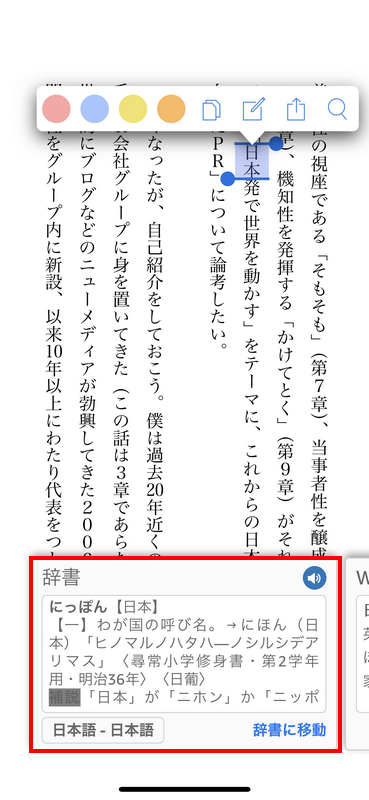
辞書のダウンロードが完了すると自動で表示が変わり、調べたい単語の検索が完了しました。
Kindleアプリで本の単語を辞書で調べる方法は以上です。
フォントを調整
Kindleアプリではフォントを変更することができます。本セクションでは、フォントサイズを大きくする手順をご紹介します。
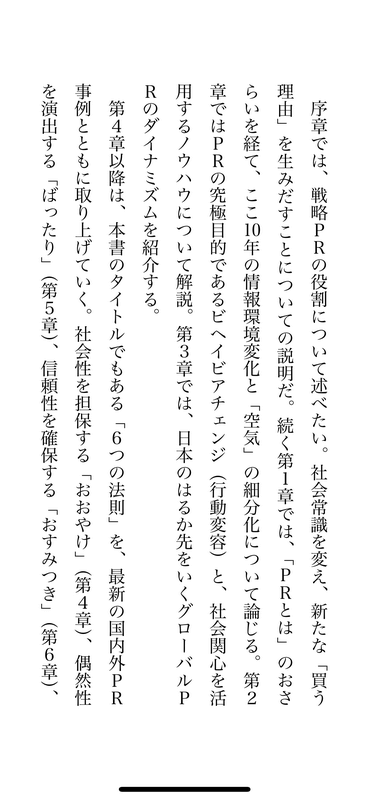
書籍が開かれている状態です。画面を一度タップします。
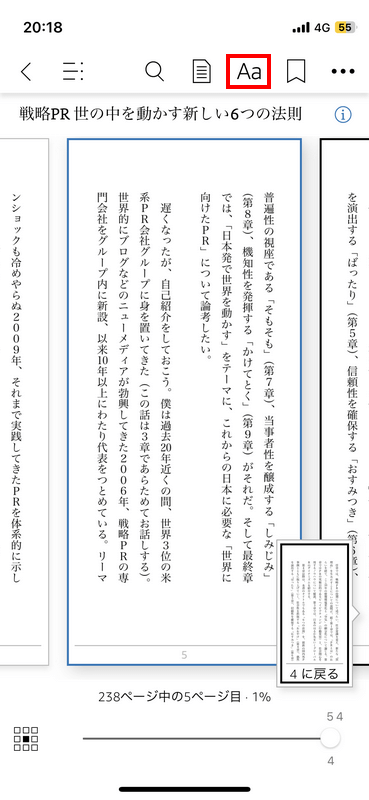
タップすると書籍部分が小さくなり、画面の上にメニューが表示されました。
フォントアイコンを押します。
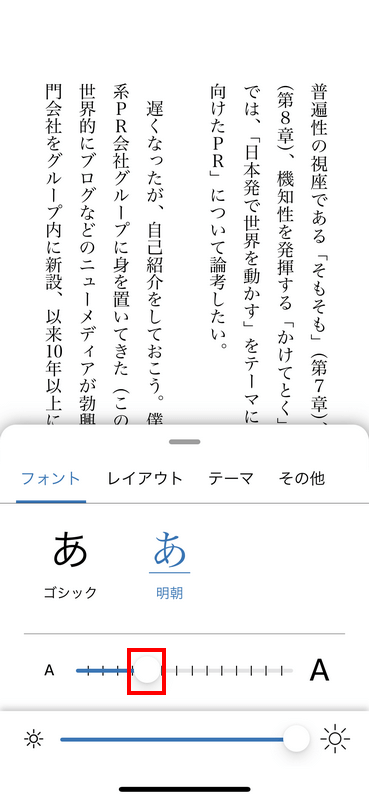
画面の下にメニューが表示されました。
メニュー真ん中にある、つまみをタップしたまま右へスライドさせます。
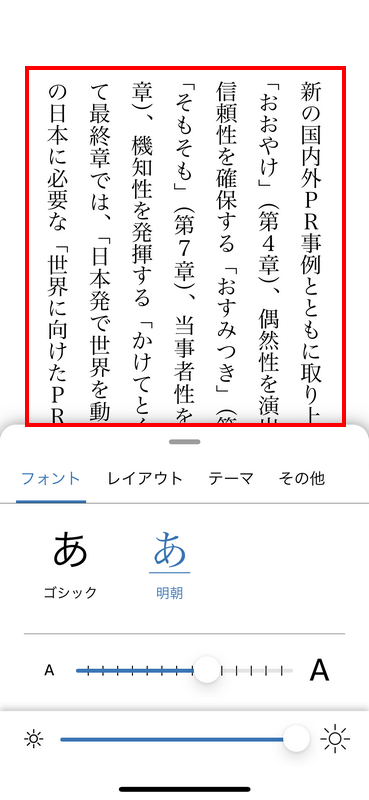
つまみを移動させると、フォントサイズが変更されました。フォントサイズを大きくする手順は以上です。
気になった部分をマーカーする
書籍を読んでいると、好きな言葉やフレーズに出会うことがありますよね。
Kindleアプリで好きな部分にマーカーする手順をご紹介します。
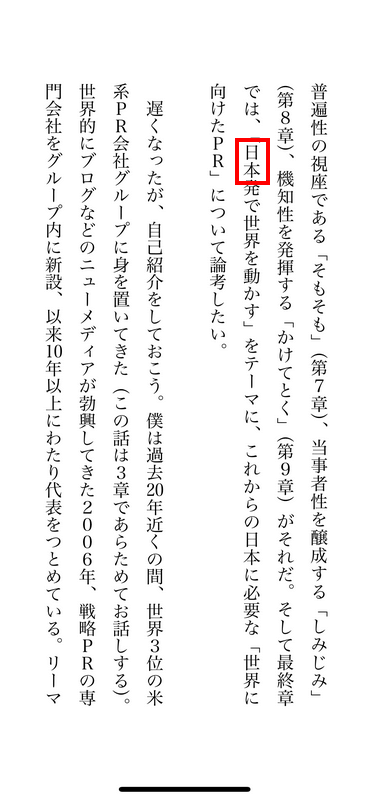
マーカーしたい部分を1秒程度長押しします。
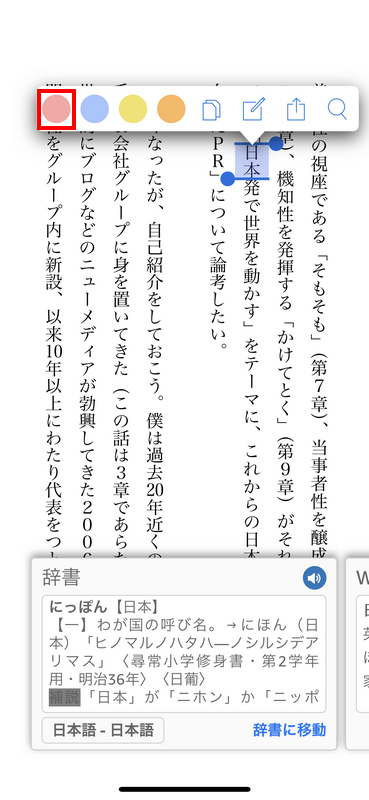
長押しをすると、メニューが表示されました。
文字の上部に表示されたメニューにある、好きな色の色付きアイコンを選択します。
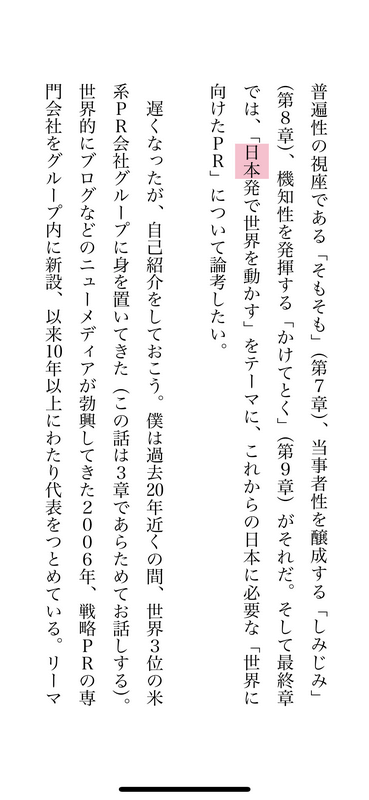
好きな色を押すと、選択した部分にマーカーがされました。手順は以上です。
スマホアプリで解約できるの?
Kindle Unlimitedは、Kindleアプリでダウンロードから読書までの全ての動作が完了できます。
では、Kindle Unlimitedの解約作業はできるのでしょうか?
以下の記事では、Kindleアプリを使用してKindle Unlimitedが解約できるのか検証しています。